怎么音响和耳机一起有声音 Win10如何设置音响和耳机同时响
更新时间:2024-06-12 14:54:21作者:xiaoliu
在现代社会中音响和耳机已成为人们日常生活中不可或缺的音频设备,在使用Win10操作系统的电脑时,很多人会遇到一个问题:如何让音响和耳机同时发声?有些人希望在使用耳机的同时也能享受到音响的声音效果,而在Win10系统中设置这一功能其实并不复杂。接下来我们将介绍一些简单的方法,让您轻松实现音响和耳机同时发声的愿望。
具体方法:
1.想弄声音,必须先找到控制面板。说起来不熟悉,win10的排涛攀控制面板一择蚊下子还真不知道在哪,看下图:右击桌面空白的地方,选择个性化
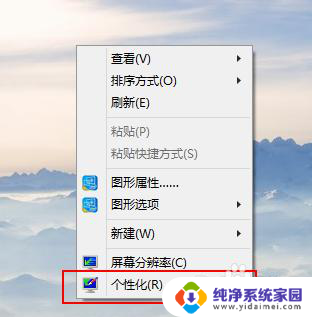
2.进入到个性化后,点击左边的更改桌面图标
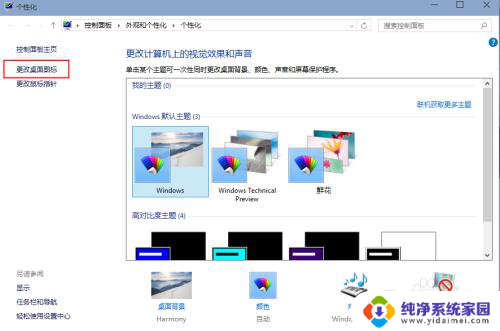
3.把控制面板打勾,这样桌面就有一个铲愁控制面板 了,控制面板是我们常用的,放到桌面设置什么东西都方便。
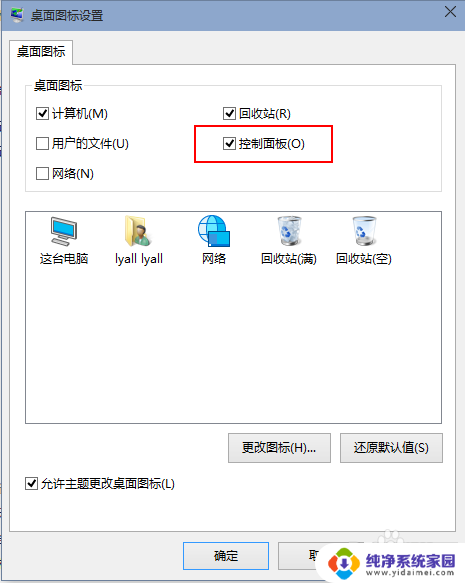
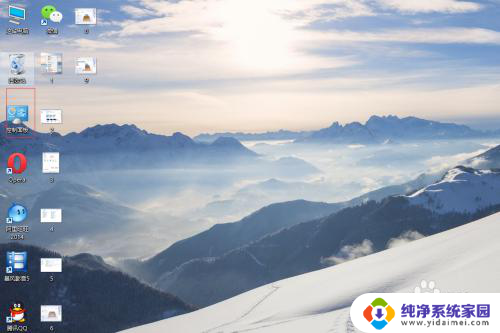
4.双击桌面的控制面板,进入控制面板,并选择“声音和硬件”
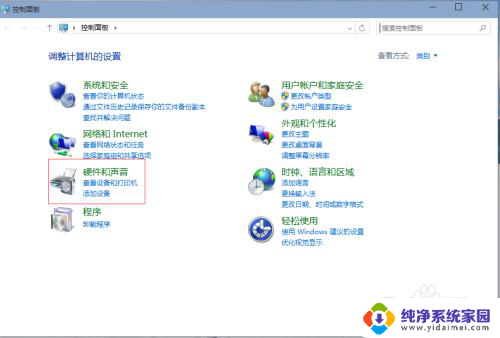
5.单击“声音和硬件”进入后选择Realtek高清晰音频管理器
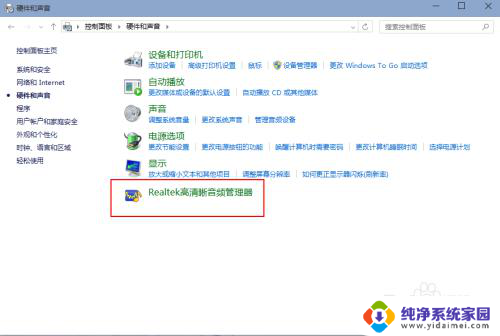
6.单击进入音频管理器,选择右上角的设置文件夹
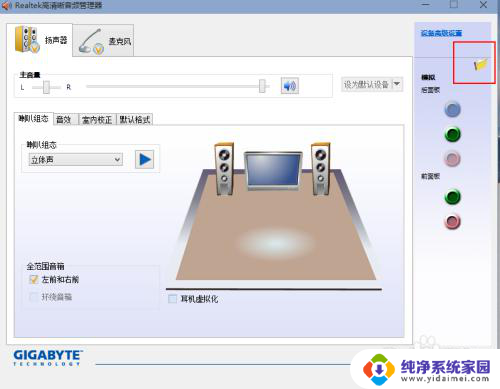
7.单击设置文件夹后,把“禁用前面板插孔检测”勾上并确定
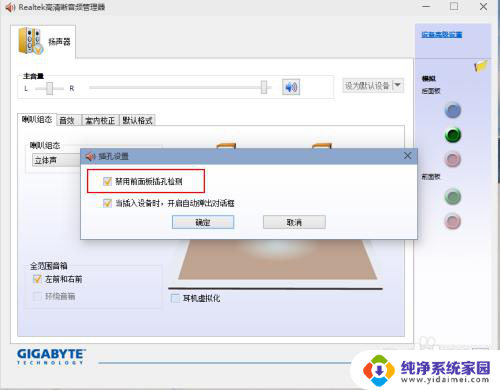
8.再回到音频管理器,点击右边的图标

9.找到绿色的,然后单击进去,就可以选择耳机了,这样就都有声音了
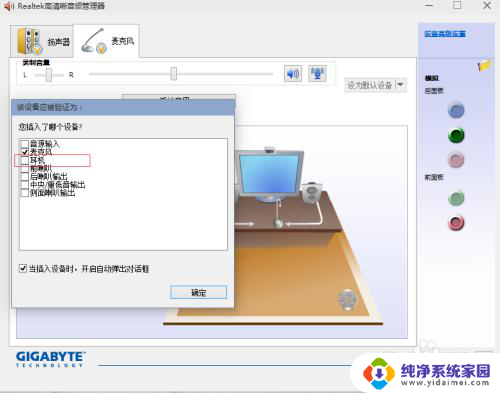
以上就是如何使用音响和耳机一起播放声音的全部内容,如果有任何疑问,请按照小编的方法进行操作,希望对大家有所帮助。
怎么音响和耳机一起有声音 Win10如何设置音响和耳机同时响相关教程
- 如何让耳机和音响都响 win10如何让音响和耳机同时发声
- windows10怎么设置耳机和音响都有声音 win10系统耳机和音响同时输出声音设置方法
- 怎么让耳机和音响都有声音 win10系统耳机和音响同时有声音的设置方法
- win10音响耳机 win10如何让耳机和音响一起响
- 如何让音响和耳机都有声音 win10系统如何实现耳机和音响同时有声音
- win怎么让耳机和音响都有声音 win10系统耳机和音响同时播放声音的设置方法
- 电脑音响和耳机可以一起用吗 win10如何实现耳机和音响同时输出声音
- 音响和usb耳机怎么一起用 win10系统音响和usb耳机同时发声的方法
- 听筒和扬声器一起出声怎么设置 Win10如何设置音响和耳机同时播放声音
- 电脑怎么让耳机和音响都有声音 win10如何让音箱和耳机同时发声
- 怎么查询电脑的dns地址 Win10如何查看本机的DNS地址
- 电脑怎么更改文件存储位置 win10默认文件存储位置如何更改
- win10恢复保留个人文件是什么文件 Win10重置此电脑会删除其他盘的数据吗
- win10怎么设置两个用户 Win10 如何添加多个本地账户
- 显示器尺寸在哪里看 win10显示器尺寸查看方法
- 打开卸载的软件 如何打开win10程序和功能窗口